如何在BIOS中修改时间(掌握BIOS时间调整,轻松解决系统时间问题)
在计算机使用过程中,系统时间准确性对于许多任务都非常重要。然而,由于各种原因,例如电池电量耗尽、时钟同步失败等,我们可能会遇到系统时间不准确的问题。而在BIOS中修改时间是解决这个问题的有效方法。本文将详细介绍如何在BIOS中修改时间。

1.什么是BIOS?
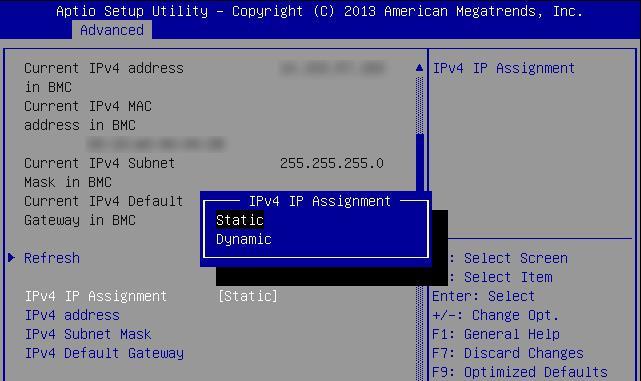
BIOS是BasicInput/OutputSystem的缩写,是计算机系统中的固件,负责启动计算机并提供硬件控制的基本功能。
2.BIOS时间和操作系统时间的区别
BIOS时间是指计算机开机后显示的时间,而操作系统时间是指在进入操作系统后显示的时间。

3.为什么要在BIOS中修改时间?
如果系统时间不准确,会导致各种问题,如无法正确进行文件排序、无法正常登录某些网站等。及时调整BIOS时间是必要的。
4.如何进入BIOS设置界面?
在计算机开机时,按下特定的按键(通常是DEL、F2或F10)可以进入BIOS设置界面。
5.定位时间设置选项
在BIOS设置界面中,定位到时间设置选项,通常可以找到SystemTime或DateandTime等选项。
6.修改年份
选择时间设置选项后,定位到年份,使用方向键调整年份的值。
7.修改月份、日期和星期几
依次定位到月份、日期和星期几选项,使用方向键调整对应的值。
8.修改小时和分钟
同样的方式,定位到小时和分钟选项,使用方向键进行调整。
9.保存修改
修改完毕后,使用相应的按键(通常是F10)保存修改并退出BIOS设置界面。
10.重启计算机
重启计算机后,系统时间将会更新为你在BIOS中设置的时间。
11.操作系统时间同步
在重新进入操作系统后,操作系统会自动与BIOS中设置的时间同步,确保准确性。
12.注意事项:电池电量和时钟同步
如果电池电量耗尽或时钟同步失败,系统时间可能再次不准确。此时,需要更换电池或手动进行时钟同步。
13.手动进行时钟同步的方法
打开操作系统的时间和日期设置界面,选择“手动同步”或“更新时间”等选项,从互联网服务器获取准确的时间信息。
14.其他BIOS设置
除了时间设置外,BIOS还提供许多其他设置,如启动顺序、硬盘设置等,可以根据需要进行调整。
15.
通过本文的教程,我们学习了如何在BIOS中修改时间。及时调整BIOS时间可以解决系统时间不准确的问题,确保计算机正常运行。在日常使用中,我们还要注意电池电量和时钟同步的问题,以避免时间再次出现偏差。


